'> मुद्दा' डॉल्बी ऑडियो ड्राइवर शुरू करने में असमर्थ। यदि समस्या बनी रहती है, तो कृपया कंप्यूटर को पुनरारंभ करें या ड्राइवर को पुनर्स्थापित करें । ' आमतौर पर विंडोज के अपग्रेड के बाद या पुनर्स्थापना के बाद होता है, विशेष रूप से विंडोज 10 में अपग्रेड करना। यदि आप इस समस्या को पूरा करते हैं, तो चिंता न करें, क्योंकि यह आसानी से तय हो सकता है। बस इस पोस्ट में चरणों का पालन करें। फिर पॉप-अप एरर मैसेज चला जाएगा।

समस्या को हल करने के लिए, इन चरणों का पालन करें।
सबसे पहले, सभी ऑडियो ड्राइवर सॉफ़्टवेयर की स्थापना रद्द करें।
1. पर जाएं डिवाइस मैनेजर ।
2. डिवाइस मैनेजर में, श्रेणी 'ध्वनि, वीडियो और गेम कंट्रोलर' का विस्तार करें।
3. डिवाइस पर राइट-क्लिक करें और चुनें स्थापना रद्द करें संदर्भ मेनू से।
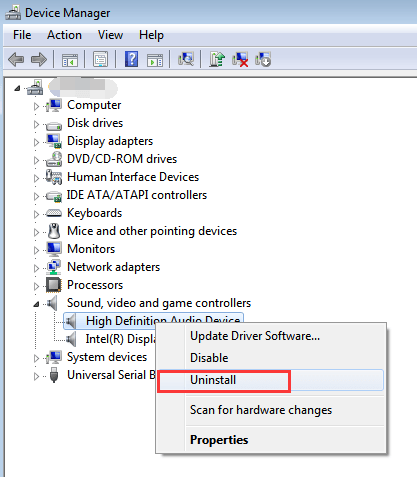
चार।स्थापना रद्द करने की पुष्टि करने के लिए Windows आपको संकेत दे सकता है। 'इस डिवाइस के लिए ड्राइवर सॉफ़्टवेयर हटाएं' के बगल में स्थित बॉक्स को चेक करें। तब दबायें ' ठीक बटन।
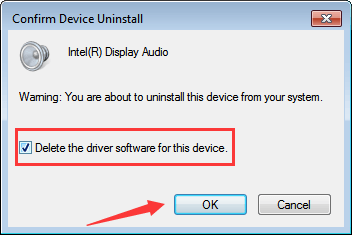
यदि आपके पास 'ध्वनि, वीडियो और गेम नियंत्रकों' श्रेणी के तहत एक से अधिक ऑडियो डिवाइस हैं, तो उन्हें एक-एक करके अनइंस्टॉल करने के लिए इन चरणों को दोहराएं।
5. जाना कंट्रोल पैनल -> कार्यक्रम और विशेषताएं ।
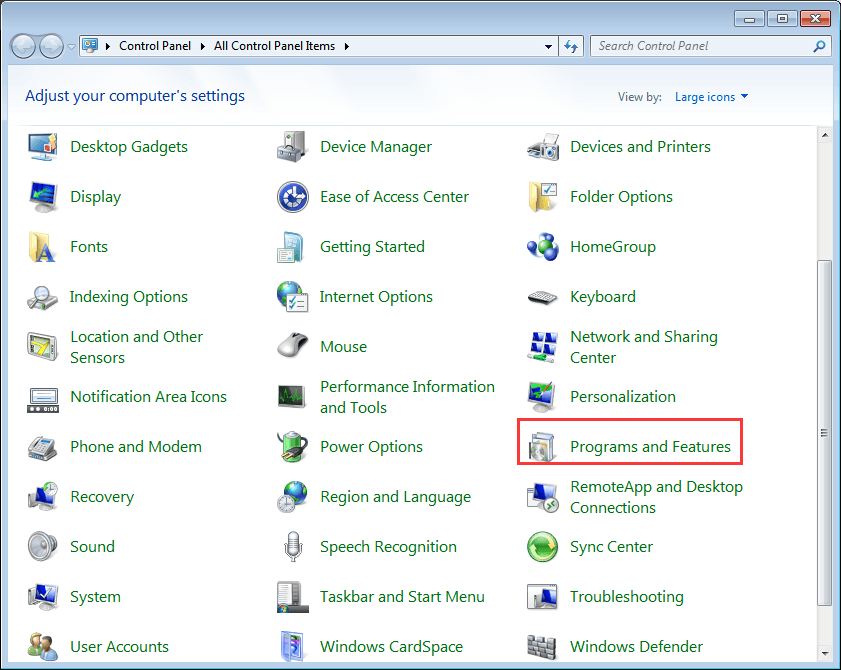
6. सभी कार्यक्रमों की स्थापना रद्द करें ऑडियो और डॉल्बी सॉफ़्टवेयर से संबंधित हैं। आप उन्हें प्रोग्राम नाम से ढूँढ सकते हैं।
7. परिवर्तन प्रभावी करने के लिए अपने पीसी को रिबूट करें।
दूसरे, नए ऑडियो ड्राइवर को डाउनलोड और इंस्टॉल करें
आम तौर पर, ऑडियो ड्राइवर को ऑडियो कार्ड निर्माता की वेबसाइट और पीसी निर्माता की वेबसाइट से डाउनलोड किया जा सकता है। लेकिन इस मामले में, आपको पीसी निर्माता की वेबसाइट से ड्राइवर को डाउनलोड करने की आवश्यकता है, क्योंकि पीसी निर्माता द्वारा जारी किए गए ऑडियो ड्राइवर को डॉल्फिन घटकों के साथ अनुकूलित किया जाएगा। ।
इससे पहले कि आप ड्राइवरों को डाउनलोड करना शुरू करें, सुनिश्चित करें कि आप पीसी मॉडल का नाम और विशिष्ट ऑपरेटिंग सिस्टम जानते हैं जो आपका पीसी चल रहा है। ड्राइवर को अपडेट करने के बाद, अपने कंप्यूटर को पुनरारंभ करें फिर समस्या को हल करना चाहिए।
नई प्रणाली में अपग्रेड करना अच्छा है, लेकिन एक ही समय में, आपको शायद ड्राइवर की समस्या होगी। इस डॉल्बी ड्राइवर समस्या की तरह, यह ज्यादातर दोषपूर्ण ऑडियो ड्राइवरों के कारण होता है। आप सभी उपकरणों के लिए ड्राइवर की स्थिति देख सकते हैं डिवाइस मैनेजर । यदि आपको डिवाइस के नाम के आगे पीला निशान दिखाई देता है, तो ड्राइवर को समस्या हो रही है। आप नए ड्राइवरों को मैन्युअल रूप से डाउनलोड और इंस्टॉल कर सकते हैं, लेकिन यह आपको बहुत समय बर्बाद कर सकता है। यदि आपको इस क्षेत्र के बारे में अधिक जानकारी नहीं है, तो आप शायद सही ड्राइवर नहीं खोज पाएंगे। ड्राइवर की समस्या को आसानी से और जल्दी से हल करने के लिए, आप उपयोग कर सकते हैं चालक आराम से आपकी मदद के लिए।
ड्राइवर ईज़ी के साथ, आप ड्राइवर को केवल कुछ ही मिनटों में अपडेट कर सकते हैं। आपको बस क्लिक करने की आवश्यकता है यहाँ ड्राइवर आसान डाउनलोड करने और इसे अब अपने कंप्यूटर पर स्थापित करने के लिए।
चालक आराम से नि: शुल्क संस्करण और व्यावसायिक संस्करण है। व्यावसायिक संस्करण के साथ, आप केवल 2 क्लिक के साथ ड्राइवर को अपडेट कर सकते हैं। अब और कदम की जरूरत नहीं है। और भी, आप मुफ्त तकनीकी सहायता की गारंटी का आनंद ले सकते हैं। आपके द्वारा मिले डॉल्बी मुद्दे के बारे में, आप आगे की सहायता के लिए support@drivereasy.com पर हमसे संपर्क कर सकते हैं। हमारी पेशेवर सहायता टीम ASAP की समस्या को ठीक करने में मदद करेगी। बस अब ड्राइवर ईज़ी डाउनलोड करें । आपको समस्या बहुत जल्दी ठीक हो सकती है।






